معرفی افزونه داپلیکیتور (Duplicator) و نحوه کار با آن
در این مقاله قصد داریم به معرفی افزونه داپلیکیتور و نحوه کار با آن بپردازیم. لطفا در ادامه با ما همراه باشید.
همانگونه که اطلاع دارید، وردپرس یکی از محبوب ترین CMS های موجود در حال حاضر می باشد، این سیستم مدیریت محتوا افزونه های مختلفی برای راحتی کار کاربران دارد که در این مقاله به معرفی یکی از مهم ترین و کار بردی ترین آن ها می پردازیم.
انتقال سایت وردپرس خود از میزبان به میزبان دیگر کاری دشوار است. خوشبختانه، برخی از افزونه های رایگان وردپرس وجود دارد که می توانند به شما کمک کنند. در این آموزش، شما با افزونه Duplicator آشنا خواهید شد.
معرفی افزونه داپلیکیتور (Duplicator)
اکثر مردم فکر می کنند که کپی کردن همه پرونده ها و بارگذاری آنها در سرور جدید کاری سخت و دشوار است، اما این فقط نیمی از داستان است در حالی که برای عملکرد یک سایت وردپرس پرونده های موجود در سرور لازم است، شما همچنین باید پایگاه داده را جابجا کنید. بانک اطلاعات جایی است که تمام محتوای وب سایت شما ذخیره می شود.
اما برای رهایی از این دشواری، راه حل هایی وجود دارد، اگر کاربر پیشرو وردپرس خود باشید، توصیه می کنم از افزونه داپلیکیتور برای انتقال وب سایت خود استفاده کنید.
شروع به کار با افزونه Duplicator
اول از همه، Duplicator را در سایت وردپرس خود نصب و فعال کنید. پس از فعال کردن افزونه، در داشبورد وب سایت خود متوجه منوی جدیدی با عنوان “Duplicator” می شوید.
با کلیک بر روی نام Duplicator، با صفحه زیر مواجه می شوید که اولین قدم برای ایجاد یک داپلیکیت از وب سایت شما می باشد:
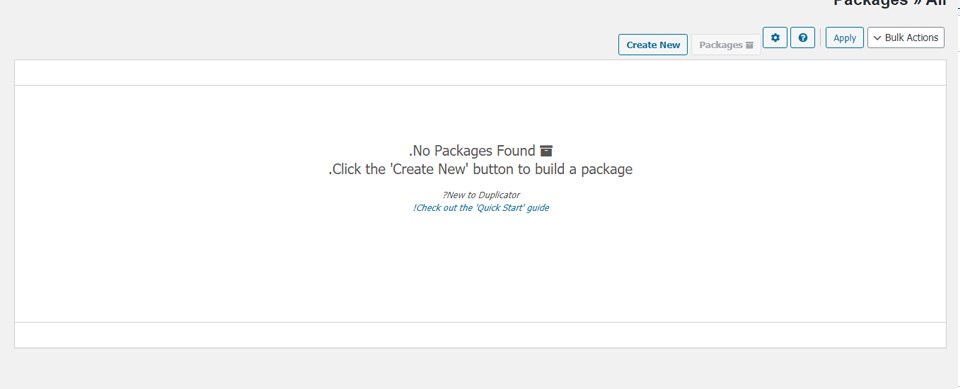
ایجاد یک بسته جدید
در صفحه بعد با پیامی از شما استقبال می شود که می گوید هنوز هیچ بسته ای ایجاد نکرده اید. برای ایجاد یک بسته جدید، از گوشه بالا سمت راست روی پیوند “ایجاد جدید” کلیک کنید. این کار شما را به روند ایجاد بسته سه مرحله ای سوق می دهد.
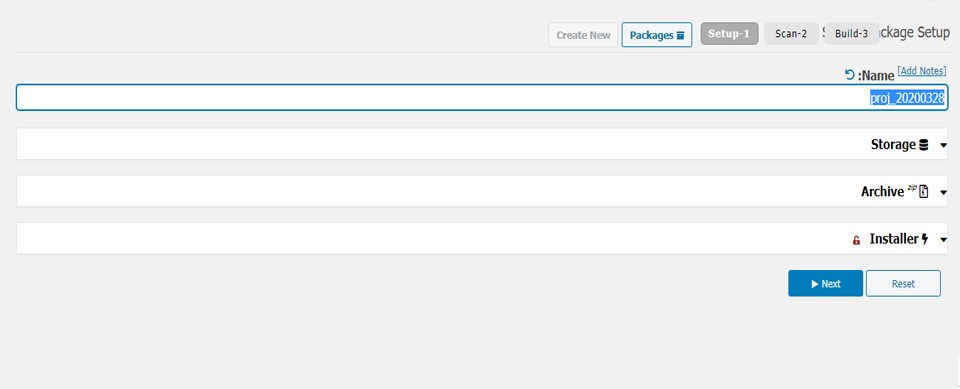
در این مرحله، باید صفحه ای مانند صفحه زیر را مشاهده کنید:
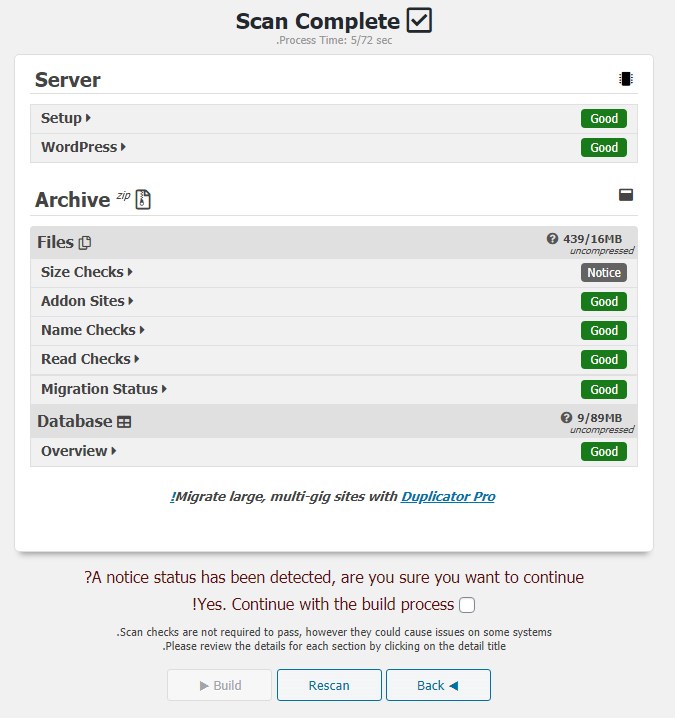
اطمینان حاصل کنید که “الزامات” به عنوان ” Pass” علامت گذاری شده باشند. در زیر، می توانید نام بسته های تکراری WordPress و برخی از گزینه های سطح پیشرفته را انتخاب کنید. البته من هیچ تغییر دیگری به جز نام بسته را توصیه نمی کنم.
پس از اتمام کار ، روی “Next” کلیک کنید.
در این مرحله، Duplicator شروع به اسکن سایت شما خواهد کرد. پس از اتمام، اعلان “Scan Complete” اطلاعات دقیق در مورد سرور، بایگانی و پایگاه داده را به شما ارائه می دهد.
نتیجه گیری
انتقال وب سایت وردپرس پیچیده است، اما هنگامی که آن را با افزونه ای مانند WordPress Duplicator انجام دهید، این کار به قدری برای شما آسان خواهد شد که قادر خواهید بود این کار را در خواب نیز انجام دهید😉. در صورتی که باز هم به کمک احتیاج دارید، می توانید با متخصصین ما به صورت آنلاین صحبت کنید.




